Традиционно началният екран на iPhone се смята за нещо, което не може да се персонализира. Но благодарение на джаджи на началния екран вече можете да поставите почти всичко на началния си екран. Ето как да създадете персонализирани джаджи на вашия iPhone.
iOS 14 и по-нова версия ви позволява да поставяте джаджи на началния екран на вашия iPhone. И благодарение на приложенията на трети страни, всъщност можете да създавате свои собствени джаджи. Не само получавате нова функционалност на началния си екран, но и можете да я създадете в свой собствен уникален стил.
С помощта на джаджи можете да добавяте напомняния, календар, снимки, батерия и много други към началния екран. В това ръководство ще разгледаме две такива приложения.
Widgetsmith ви предоставя няколко шаблона, които можете да персонализирате. Това е лесно за използване приложение. Ако търсите нещо по-сложно, където всъщност можете да създавате различни оформления в джаджа, опитайте базираното на блокове приложение Widgeridoo.
Създайте персонализирани джаджи на iPhone с помощта на Widgetsmith
В Widgetsmith приложението ви позволява да създавате джаджи за показване на час, дата, календар, напомняния, време, здравни статистики, приливи, астрономия и снимки. Всяка джаджа може да бъде персонализирана в малки, средни и големи размери. Секциите за времето и приливите са част от платения абонамент от $1,99/месец.
Процесът за персонализиране на джаджата е същият, така че за този пример ще персонализираме джаджа за ден и дата с персонализирани шрифтове и цветове.
За да започнете, отворете приложението Widgetsmith и отидете на Настройки > Разрешения. Тук дайте разрешения за функции, които искате да използвате (напомняния, календар или приложение за снимки).

Сега отидете на раздела „Моите джаджи“ и докоснете „Добавяне (размер) на приспособлението“ за размера на джаджата, която искате да създадете. В този пример ще създадем средна джаджа. След като бъде създадена, докоснете джаджата.

Сега докоснете визуализацията на джаджа.

В раздела „Стил“ можете да видите всички различни стилове за джаджи за дата. Изберете стил тук. Отиваме с опцията „Ден и дата“.

Сега докоснете опцията „Шрифт“. Ще използваме “SF Mono” тук, за да придадем на джаджата ретро вид.

След това отидете на секцията „Цвят на оттенък“ и изберете цвят за акцент. Тук отиваме с „Червено“, но можете да избирате между дузина опции.

Накрая отидете в секцията „Цвят на фона“. Тук опцията по подразбиране е Черно. Можете да се придържате към него, ако използвате OLED iPhone с чисто черен фон. Това ще направи джаджата ви да изглежда така, сякаш плава на екрана. За този пример ще използваме опцията 90 процента.

Можете да превъртите надолу и да изберете и граница. Засега ще го пропуснем.
Натиснете бутона Назад и преименувайте джаджата, така че да е разпознаваема. Отиваме с просто заглавие „Червена дата“. Докоснете бутона „Запазване“, за да запазите името и след това изберете „Запазване“ още веднъж, за да запазите джаджата. Джаджата вече е създадена.

За да добавите джаджата, отидете на началния екран на вашия iPhone и натиснете и задръжте върху празна част от екрана, за да влезете в режим на движение. Тук докоснете бутона „+“ в горния ляв ъгъл.

Изберете приложението Widgetsmith от списъка с джаджи.

Сега превъртете до приспособлението Medium и докоснете бутона „Добавяне на джаджа“.

Тъй като това беше най-скоро създадената джаджа, трябва да видите приспособлението Red Date тук. Ако не е, можете да докоснете джаджата за опции.

Тук изберете опцията „Уиджет“.

От списъка изберете персонализираната джаджа, която току-що създадохте.
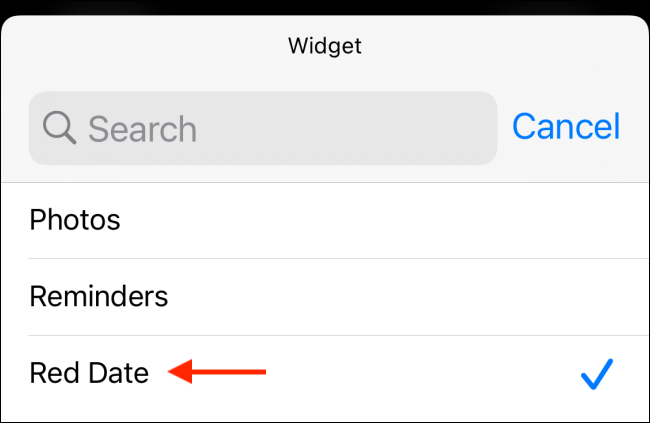
Сега плъзнете нагоре от началната лента или натиснете бутона Начало, за да излезете от изгледа за редактиране на началния екран.

И това е всичко, току-що създадохте и добавихте страхотно изглеждаща джаджа към началния екран на вашия iPhone. Можете да се върнете към приложението Widgetsmith, за да създадете още джаджи.
Създайте персонализирани джаджи на iPhone с помощта на Widgeridoo
Докато Watchsmith е чудесен за създаване на прости персонализирани джаджи, можете да правите някои наистина сложни неща с тях Widgeridoo. Най-хубавото на Widgeridoo е как ви позволява да съберете множество типове данни в една джаджа. Изграждате джаджа с помощта на блокове, като Lego.
Безплатната версия на Widgeridoo ви позволява да визуализирате джаджи. Но за да персонализирате и добавите джаджи към началния си екран, ще трябва да надстроите до плана за $3,99 Pro (това е еднократна покупка).
Например, можете да създадете джаджа, която ви показва датата, вашите ежедневни стъпки, предстоящи срещи и живота на батерията на вашия iPhone, всичко това в една джаджа. Освен това Widgeridoo има поддръжка за извличане на JSON URL адреси, така че можете да показвате новинарски емисии и в джаджи.
След като отворите приложението Widgeridoo, ще намерите колекция от предварително направени джаджи. Докато започвате с приложението, препоръчваме ви да персонализирате приспособлението „Днес“. Докоснете приспособлението „Днес“, за да го изберете.

Можете да визуализирате джаджата в малък, среден или голям размер. Нека се придържаме към средния размер засега. Докоснете бутона „Редактиране“, за да персонализирате джаджата.

Когато влезете в изгледа за редактиране, ще забележите, че вашата джаджа се е разширила до големия размер. Ще намерите празни блокове с икони „+“. Това тук е най-добрата или най-разочароващата част от Widgeridoo, в зависимост от това как го гледате.
Тази функция за оформление ви дава много свобода. Можете да добавите всеки набор от данни към всеки от редовете или колоните. Можете да продължите да създавате още редове/колони. Но Widgeridoo автоматично адаптира оформлението за различни размери, така че ще трябва да докоснете бутона „Готово“, за да видите визуализацията.
Докоснете бутона „+“, за да видите всички набори от данни.

Изберете тип данни, който да добавите към блока. В този пример отиваме с „Разстояние днес“.

След като изберете един, ще видите визуализацията в самата джаджа. Можете да натиснете и задържите блок, за да го плъзнете някъде другаде.
Докоснете блок, за да видите опциите за персонализиране.

От тук можете да промените подравняването, шрифта, цвета на фона и цвета на предния план.

Докоснете и задръжте блок за опции. От тук можете да изтриете блока или да го замените с нещо друго.
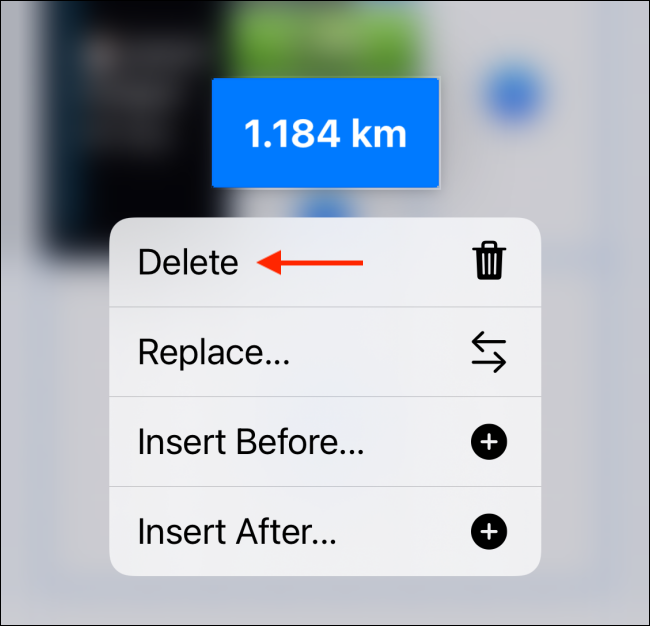
След като персонализирате джаджата, докоснете бутона „Готово“.

Сега, когато вашата джаджа е готова, е време да я добавите към началния си екран. От началния екран на вашия iPhone докоснете и задръжте празна част, за да влезете в режим на движение. След това докоснете бутона „+“ в горния ляв ъгъл на екрана.

Превъртете надолу и изберете приложението „Widgeridoo“.

Превключете към средния размер (или размера на джаджата, която сте създали) и докоснете бутона „Добавяне на джаджа“.

След като приспособлението Widgeridoo бъде добавено към началния ви екран, докоснете го.

Докоснете бутона „Избор“ от секцията Избрана джаджа.

Тук изберете приспособлението, което сте персонализирали.

Сега ще видите персонализираната джаджа на началния си екран. Плъзнете нагоре по началната лента или натиснете бутона Начало, за да излезете от режима на редактиране.

Можете да се върнете и да персонализирате един от другите шаблони за джаджи.
Сега, когато знаете как да създавате персонализирани джаджи, създайте няколко джаджи и ги подредете една върху друга!

